微软安卓 Android 模拟器独立安装版下载 - Visual Studio Emulator for Android
在刚刚发布的微软 Visual Studio 2015 开发工具中,内置了一个全新的 Android 模拟器。根据微软官方声称该模拟器比 Google 自家的 Android Studio 的模拟器性能更优异。
这对于想在电脑上运行 APK 安卓应用的同学又多了一个新选择。不过,如果你没有编程的需求,为了模拟器去安装个 VS2015 似乎有点过于笨重。为此,微软很贴心地特意推出了 Visual Studio Emulator for Android 独立安装版的安卓模拟器,它可以完全脱离 VS 单独运行,有兴趣的朋友不妨试试……
Visual Studio Emulator for Android (VSEA) 微软安卓模拟器
微软 Visual Studio Android 模拟器完全免费,可在 Windows 10 或 Windows 8 系统上运行,需要 Hyper-V 支持。Visual Studio Emulator for Android (VSEA) 支持触摸屏操作(在 Surface 上会很方便),当然它也能支持键鼠控制,鼠标左键可以实现屏幕点击、拖拽滑动这样的操作,鼠标右键可以用来模拟多指触控手势。
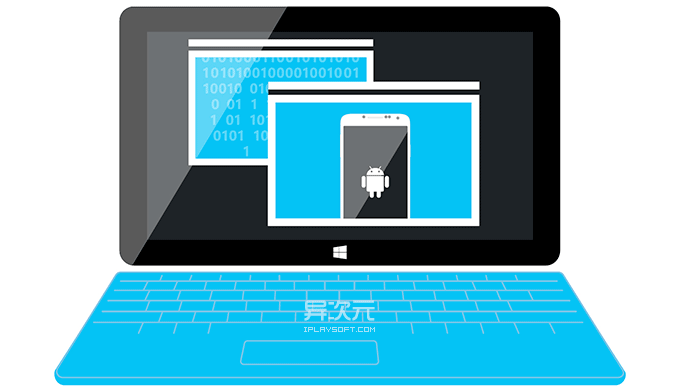
和大多数安卓模拟器一样,微软的 VS Android 模拟器并没有集成 Google Play 谷歌商店的,用户只能通过拖放 APK 文件来安装 APP 和游戏。目前 VSEA 默认自带了 KitKat 4.4 版本的 Android 系统,支持模拟手机和平板,其他各种 Android 版本(如 Lolipop 5.1.1、JerryBean 4.2 等)可以通过模拟器下载。
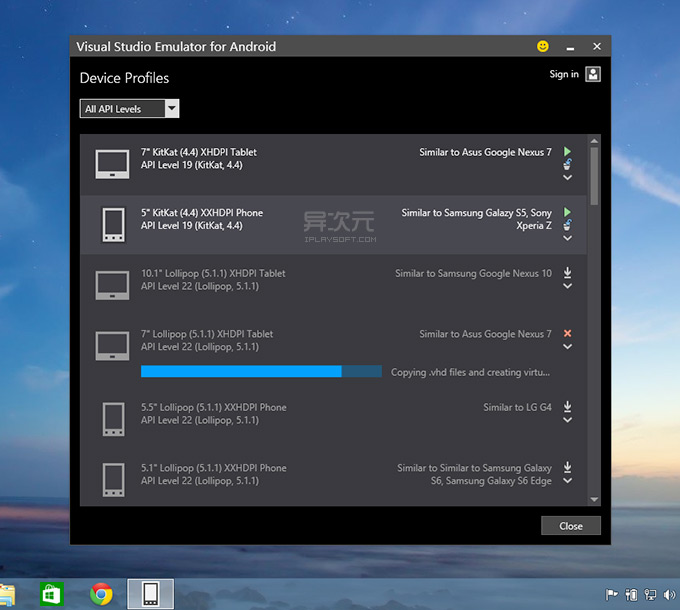
该 Android 模拟器可以支持多种传感器的模拟,譬如虚拟机的前置摄像头和主摄像头均可以用电脑上的图片、视频或者真实的摄像头来代替;屏幕方向(竖向还是横向)、电池电量、状态、晃动手机等都可以自定义;支持随意晃动手机(重力加速传感器);支持缩放、截图等。
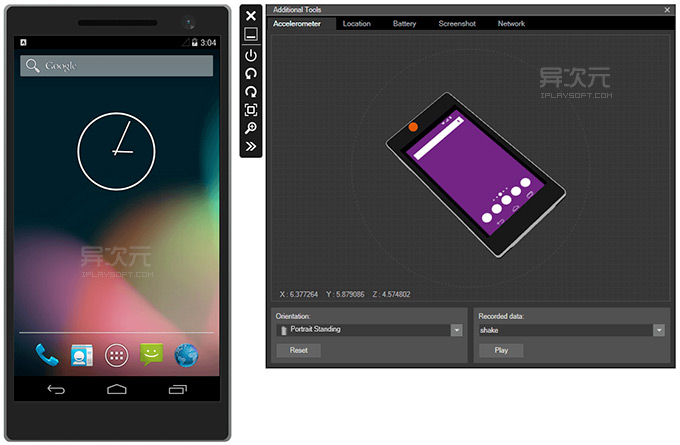
用户还可以通过必应地图来指定虚拟机的 GPS 地理位置,不仅这样,你还能设置多个地理位置点,模拟在相应路段上的移动过程,并能根据用户需要设定移动速度等。所以,如果当你看到某个死宅发了个微博显示在马尔代夫炫耀,你也能用这模拟器发一个“这么巧?我也在这……”的微博了……
另外,微软的安卓模拟器还可以让你设置虚拟机的 SD 卡内容保存在 PC 哪个文件夹里。Android 镜像会使用一个独立的 VHD 文件来存储 SD 卡数据。 所以如果你想要在你的开发机器上和SD卡传输文件,你可以把这个VHD 安装到你的 Windows上:关闭模拟器(停止VM的运行),然后再资源管理器上找到 VHD 的位置,双击它就能安装。VHD 的默认保存路径是:
C:\Users\%username%\AppData\Local\Microsoft\XDE\Android\vsemu.sdcard.vhd
写在后面:
由于写本稿时本人正身处老家,只带了一台 Macbook Pro。尝试在 Parallels Desktop 的 Win8 虚拟机里安装该模拟器,但无法成功启动,所以无法亲自测试速度、性能以及 APK 的兼容性。
根据网友的评论和反馈,大概可以了解到 VSEA 模拟器仅能支持 X86 模式编译生成的 APK 文件,一些用了 jni 的都没办法运行,因此兼容性方面会是它比较大的软肋。而性能方面则是众说纷纭,可能不同硬件环境差异较大吧,建议有兴趣的同学自行测试。
当然,现在成熟的 Android 模拟器已经有很多,我们曾推荐过的 Genymotion、Andy、ARC Welder 、BlueStacks 等都是不错的,而微软的 VS Emulator for Android 只是一个新选择,希望微软在日后可以加强并完善,将其变成更具实用性的 Android 模拟器吧。
相关文件下载地址
官方网站:访问
软件性质:免费
同类软件:Andy 模拟器 | Genymotion | ARC Welder
/ 关注 “异次元软件世界” 微信公众号,获取最新软件推送 /
如本文“对您有用”,欢迎随意打赏异次元,让我们坚持创作!
赞赏一杯咖啡







